应老师的的要求,试用pillow把图像的边缘提取出来,其实就是简单的图片过滤(说的那么神乎)
ImageFilter:Python中的图像滤波,主要对图像进行平滑、锐化、边界增强等滤波处理。
过滤器,说直白一点,就是去除一些无用的信息,把那些有价值、重要的数据信息保留下来.
首先,安装Pillow,在虚拟环境中输入命令pip install Pillow
接下来,开始操作图像
pillow中有个module——ImageFilter,就叫图片过滤器,里面现成的图片加强过滤器有这么几个:
BLUR 模糊 CONTOUR 轮廓 DETAIL 细节 EDGE_ENHANCE 边缘强化 EMBOSS 浮雕 FIND_EDGES 边缘突出 SHARPEN 锐化(至于锐化的效果,这幅图不明显,不过线条是略有清晰的,和DETAIL差不多) SMOOTH 平滑(效果会把你的图片往一个中间值拉,让整张图看起来没那么突出,或者说更模糊?) SHARPEN(GaussianBlur(高斯模糊)、UnsharpMask(反锐化掩码滤波)、Kerne(卷积核滤波)、RankFilter(排序滤波)、MedianFilter(最小值滤波器)、MinFilter(中值滤波)、MaxFilter(最大值滤波)、ModeFilter(模式滤波))
代码:
from PIL import Image
from PIL import ImageFilter
im = Image.open('Unknown.jpg')
im1 = im.filter(ImageFilter.EMBOSS)
im1.save('find_edges.jpg')
im1.close()效果展示
模糊:

轮廓:
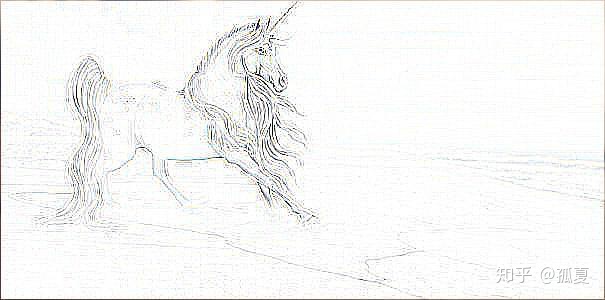
细节:

边缘强化:

GaussianBlur:高斯模糊
from PIL import Image, ImageFilter
im = Image.open('Unknown.jpg')
gbF = im.filter(ImageFilter.GaussianBlur(radius=10))
gbF.show()UnsharpMask:反锐化掩码滤波
from PIL import Image, ImageFilter
im = Image.open('Unknown.jpg')
umF = im.filter(ImageFilter.UnsharpMask(radius=2, percent=150, threshold=3))
umF.show()①radius:模糊半径
②percent:反锐化强度(百分比)
③threshold:被锐化的最小亮度
Kernel:卷积核滤波
from PIL import Image, ImageFilter
im = Image.open('Unknown.jpg')
kF = im.filter(ImageFilter.Kernel((3, 3), (1, 2, 2, 2, 0, 0, 1, 2, 2), scale=None, offset=10))
kF.show()①size:核的大小(width, height)
②kernel:核权值序列如3*3的为(1, 2, 2, 2, 0, 0, 1, 2, 2)
③scale:缩放因子
④offset:偏移量(使用的话,则将该值加到缩放后的结果上)
RankFilter:排序滤波
对于输入图像的每个像素点,等级滤波器根据像素值,在(size,size)的区域中对所有像素点进行排序,然后拷贝对应等级的值存储到输出图像中
from PIL import Image, ImageFilter
im = Image.open('Unknown.jpg')
rfF = im.filter(ImageFilter.RankFilter(5, 8))
rfF.show()①size:核的大小(width, height)
②rank:如例子,在每个像素点为中心的5x5区域25个像素点中选择排序第8位的像素作为新的值
MinFilter:最小值滤波器
对于输入图像的每个像素点,该滤波器从(size,size)的区域中拷贝最小的像素值存储到输出图像中
from PIL import Image, ImageFilter
im = Image.open('Unknown.jpg')
minF = im.filter(ImageFilter.MinFilter(5))
minF.show()①size:核的大小(size=N)
MedianFilter:中值滤波
对于输入图像的每个像素点,该滤波器从(size,size)的区域中拷贝中值对应的像素值存储到输出图像中
from PIL import Image, ImageFilter
im = Image.open('Unknown.jpg')
medF = im.filter(ImageFilter.MedianFilter(5))
medF.show()①size:核的大小(size=N)
MaxFilter:最大值滤波
对于输入图像的每个像素点,该滤波器从(size,size)的区域中拷贝最大的像素值存储到输出图像中
from PIL import Image, ImageFilter
im = Image.open('Unknown.jpg')
maxF = im.filter(ImageFilter.MaxFilter(5))
maxF.show()①size:核的大小(size=N)
ModeFilter:模式滤波
对于输入图像的每个像素点,该滤波器从(size,size)的区域中拷贝出现次数最多的像素值存储到输出图像中。如果没有一个像素值出现过两次极其以上,则使用原始像素值。
from PIL import Image, ImageFilter
im = Image.open('Unknown.jpg')
modF = im.filter(ImageFilter.ModeFilter(5))
modF.show()①size:核的大小(size=N)
剩下的效果大家可以自己去试试.,我就不再一一为大家展示了.保留一些神秘性,哈哈哈···




















 2714
2714











 被折叠的 条评论
为什么被折叠?
被折叠的 条评论
为什么被折叠?








